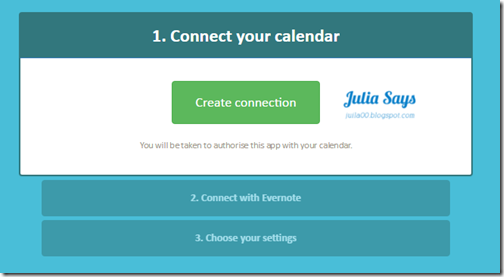再過兩個月 Sunrise 程式就要下架,App 功能將關閉服務,讓眾多愛用者難以接受,身為其中一人的我,只能惋惜道別,還是不得不面對另覓他法的現實。
Sunrise 整合到 Outlook 已是事實,但要不要因而投入 Outlook 懷抱,卻是因人而異,對於我來說,試用一陣子新版 Outlook,始終難以與之拉近距離。以 Sunrise 素來與第三方服務整合的長處來說,雖導入 Evernote、Wunderlist 和 Facebook 整合於 Outlook,但怎麼看換上藍色的皮後失去以往簡潔風格。
無論要找哪一款日曆程式,萬變不離其宗,我一定先考慮有 Evernote 和 Wunderlist 整合功能,Wunderlist 倒還好辦,提供支援 iCal、Google Calendar 和 Outlook 連結,方便設定。而 Evernote 就有點麻煩,目前仰賴第三方應用程式串連,沒了 Sunrise 幫忙,以後要怎樣用日曆檢視時效筆記呢?
以我個人使用習慣,傾向使用第三方服務,讓 Evernote 和 Google Calendar 先行串連,這樣一來,之後無論我用哪一款日曆 App,都能全方位查看行事曆活動。
讓 IFTTT 幫你自動串接!
凡是 IFTTT 支援的服務,就算是兩種不同平台,也能搭起充分互通的管道。在 Julia 的 Evernote 筆記使用習慣,IFTTT 可是不可或缺的好幫手,替我把 Feedly 儲存稍後閱讀的文章集中到 Evernote,連 Instagram 照片也要同步備份。在我的特調配方裡,我在 "this" 挑了 Evernote,接下選用「tag」方式,設定 "reminder" 為標籤,按下 create trigger 完成前半部;按 "that",操作同上,挑 Google calendar 為目的地,按 Create action 完成所有步驟。
之後,凡有需要註記在行事曆的記事,我只要在 Evernote 「提醒事項」設定時間,並在「新增標籤」鍵入 reminder,IFTTT 會替我把記事自動推送到 Google Calendar,省了我手動輸入的麻煩。
IFTTT 網址 https://ifttt.com/
讓 Cronofy 替你同步日曆!
我想不太有人會記得 Cronofy 名字,它可是別名為 "Evernote Calendar Connector" 專為 Evernote 設計同步到日曆的程式,只要三個步驟,就能完成理想中的 Evernote 與日曆完美結合。第一步,挑選你的日曆平台,完成授權許可。第二步,同意 Evernote 連線授權,最後是設定同步日曆類別,可惜只能選一個,不能多個日曆一起同步。
Cronofy 網址 https://evernote.cronofy.com/
這兩種方式以 Cronofy 最簡單,在 Evernote 記事加提醒,自動同步到 Google Calendar 及任何加入的日曆 App;用 IFTTT 的方式,需多加標籤,以示辨別放入 Google Calendar,好處在於 Evernote 歸納整理與尋找期限記事會較方便。
★ 感謝你喜歡這篇文章,轉載分享時請尊重作者著作權,註明出處及原文網址,我在 Google+ 和 Facebook 同步分享,歡迎留言交流!